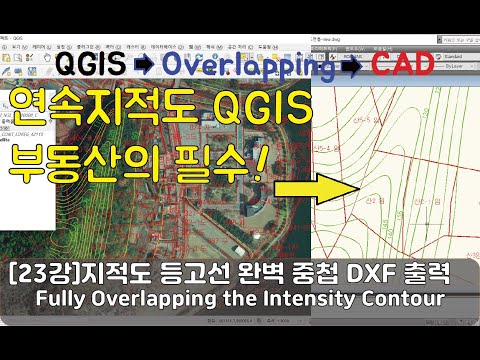বারবার একই অটোক্যাড কমান্ড ব্যবহার করেছেন? একটি সহজ উপায় ছিল? এখানে! টুলবারে একটি বোতাম তৈরি করতে এই সহজ ধাপগুলি অনুসরণ করুন যা আপনার জন্য বেশিরভাগ টাইপিং করে!
ধাপ

ধাপ 1. উদাহরণস্বরূপ, এই নিবন্ধটি আপনাকে দেখাবে কিভাবে একটি কমান্ড তৈরি করতে হয় যা একটি বস্তুর জায়গায় অনুলিপি করে।

পদক্ষেপ 2. অটোক্যাড খুলুন।

ধাপ 3. কমান্ড লাইনে "cui" টাইপ করুন এবং এন্টার টিপুন।
এটি "কাস্টমাইজ ইউজার ইন্টারফেস" ডায়ালগ বক্স নিয়ে আসবে।

ধাপ 4. কমান্ড তালিকায় ডান ক্লিক করুন এবং "নতুন কমান্ড" নির্বাচন করুন।

ধাপ 5. আপনার কমান্ডটি সঠিকভাবে বর্ণনা করার জন্য এটির নাম পরিবর্তন করুন।

ধাপ 6. বৈশিষ্ট্যগুলিতে আপনার নতুন কমান্ডের ম্যাক্রো সম্পাদনা করুন।
"কপি ইন প্লেস" কমান্ডের এই ম্যাক্রো আছে: "C^C_copy 0, 0 0, 0" "^C" বাতিল বা Esc কী চাপার সমতুল্য। আপনি যে কমান্ডের মধ্যে থাকতে পারেন তা থেকে বেরিয়ে আসার জন্য সর্বদা দুই ডিগ্রি সেলসিয়াস দিয়ে আপনার কমান্ডটি শুরু করুন। আমাদের ম্যাক্রো ইনপুট 0, 0. জায়গায় অনুলিপি করার জন্য আমরা 0, 0 নির্দিষ্ট করি যে বিন্দুতে আমরা কপি করি।

ধাপ 7. আপনি যদি চান আপনার নতুন কমান্ডটিকে একটি আইকন দিন।

ধাপ 8. এটি বিদ্যমান টুলবারে রাখুন অথবা আপনার নিজের তৈরি করুন।
ভিডিও - এই পরিষেবাটি ব্যবহার করে, কিছু তথ্য ইউটিউবের সাথে শেয়ার করা যেতে পারে।

পরামর্শ
- এই নিবন্ধটি অটোক্যাড ২০০ using ব্যবহার করে লেখা হয়েছিল। এটি CAD- এর আগের সংস্করণে কাজ করতে পারে বা নাও করতে পারে।
- কাস্টম ইউজার ইন্টারফেস (CUI) অটোক্যাড 2006 এ যোগ করা হয়েছে। অতএব, এই টিপটি অটোক্যাড সংস্করণ 2005 বা তার বেশি বয়সে কাজ করবে না।